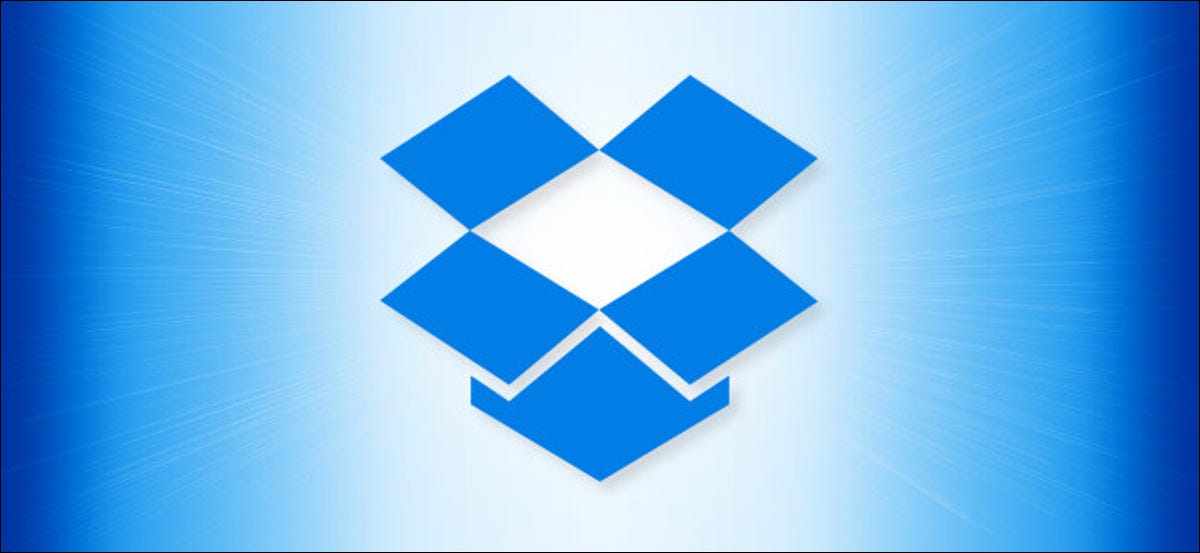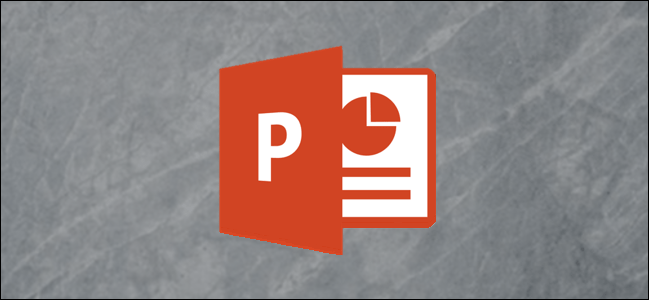يعد Dropbox طريقة سهلة لمزامنة الملفات عبر الأجهزة عبر السحابة. بشكل افتراضي ، يبدأ Dropbox عندما تقوم بتشغيل جهاز الكمبيوتر الشخصي الذي يعمل بنظام Windows أو Mac ، ولكن في بعض الأحيان قد لا ترغب في ذلك. إليك كيفية التأكد من عدم تشغيله عند بدء التشغيل.
أولاً ، افتح Dropbox. انقر فوق رمز “Dropbox” في منطقة إعلام Windows (في الزاوية اليمنى السفلية من شاشتك) أو على شريط قوائم Mac (في الزاوية العلوية اليمنى من شاشتك.) في قائمة Dropbox ، انقر فوق الصورة الرمزية لحسابك ، والتي قد تبدو أيضًا كدائرة بها الأحرف الأولى من اسمك.
![]()
في القائمة التي تظهر ، حدد “التفضيلات”.
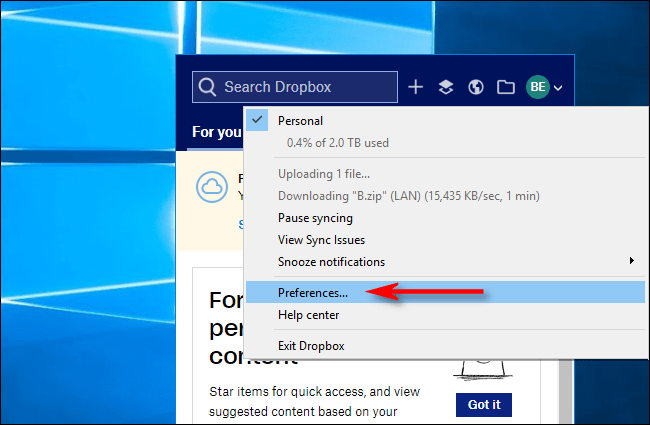
في نافذة التفضيلات التي تفتح ، انقر فوق علامة التبويب “عام”. إذا كانت هناك علامة اختيار في المربع بجوار “بدء Dropbox عند بدء تشغيل النظام” ، فقم بإلغاء تحديدها.
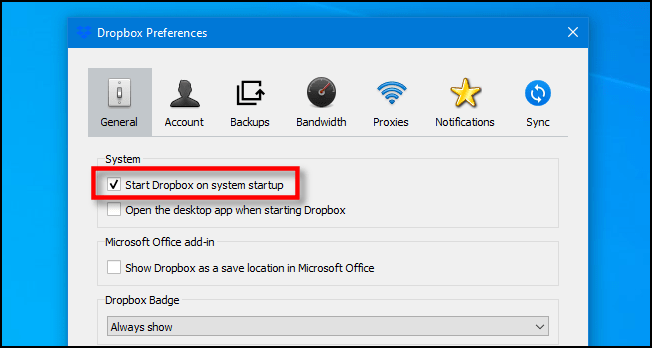
في نظام Windows ، انقر فوق “موافق” وسيتم حفظ الإعداد. في أجهزة Mac ، انقر فوق علامة “X” الحمراء في زاوية النافذة لإغلاق التفضيلات. في المرة التالية التي تبدأ فيها تشغيل جهاز الكمبيوتر أو جهاز Mac ، لن يتم تحميل Dropbox.
طريقة بديلة لأجهزة الكمبيوتر التي تعمل بنظام Windows
في نظام Windows ، من الممكن أيضًا منع Dropbox من الفتح عند بدء التشغيل باستخدام مدير المهام. لفتح مدير المهام ، انقر بزر الماوس الأيمن على شريط المهام وحدد “مدير المهام”. في إدارة المهام ، انقر فوق علامة التبويب “بدء التشغيل”. حدد “Dropbox” من قائمة التطبيقات ، ثم انقر فوق الزر “تعطيل”.

أغلق مدير المهام. بعد ذلك ، لن يتم بدء تشغيل Dropbox عند التمهيد. لبدء التشغيل يدويًا ، افتح قائمة “ابدأ” ، واكتب “Dropbox” ، ثم انقر فوق رمز Dropbox الذي يظهر.
طريقة بديلة لأجهزة Mac
على جهاز Mac ، يمكنك أيضًا إيقاف تشغيل Dropbox عند تسجيل الدخول باستخدام تفضيلات النظام. لفتح تفضيلات النظام ، انقر فوق رمز “Apple” في الزاوية العلوية اليسرى من الشاشة ، وحدد “تفضيلات النظام”.
في تفضيلات النظام ، حدد “المستخدمون والمجموعات”. ثم حدد حساب المستخدم الخاص بك وانقر فوق علامة التبويب “عناصر تسجيل الدخول”. سترى قائمة بالتطبيقات التي تبدأ عند تسجيل الدخول. حدد “Dropbox” واضغط على زر “ناقص” أدناه لإزالته من القائمة.
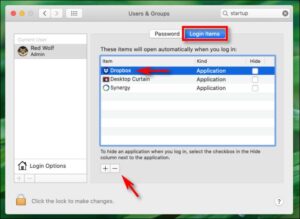
أغلق تفضيلات النظام. في المرة التالية التي تقوم فيها بتسجيل الدخول إلى جهاز Mac الخاص بك ، لن يتم تشغيل Dropbox. بالطبع ، إذا كنت بحاجة إلى تشغيله لاحقًا ، فيمكنك العثور على Dropbox في مجلد تطبيقات Mac .